
ThunderSoft Photo Gallery Creator(交互式相册制作)
v4.1.0 官方版- 软件大小:20.7 MB
- 软件语言:英文
- 更新时间:2023-04-17
- 软件类型:国外软件 / 图像管理
- 运行环境:WinXP, Win7, Win8, Win10, WinAll
- 软件授权:免费软件
- 官方主页:https://www.thundershare.net/
- 软件等级 :
- 介绍说明
- 下载地址
- 精品推荐
- 相关软件
- 网友评论
ThunderSoft Photo Gallery
Creator提供视频相册制作和交互视频制作功能,可以将本地的图像添加到软件制作为相册,可以将本地的视频添加到软件制作为全新的交互动画视频,您可以为视频页面添加各种交互按钮,可以定义按钮的功能,可以附加文字内容,可以附加音乐内容,可以附加过渡效果,可以附加装饰特效,结合软件提供的视频模板就可以轻松将本地的各种资源制作为MP4、制作为HTML5视频,制作为SWF动画视频,需要的朋友可以下载体验!
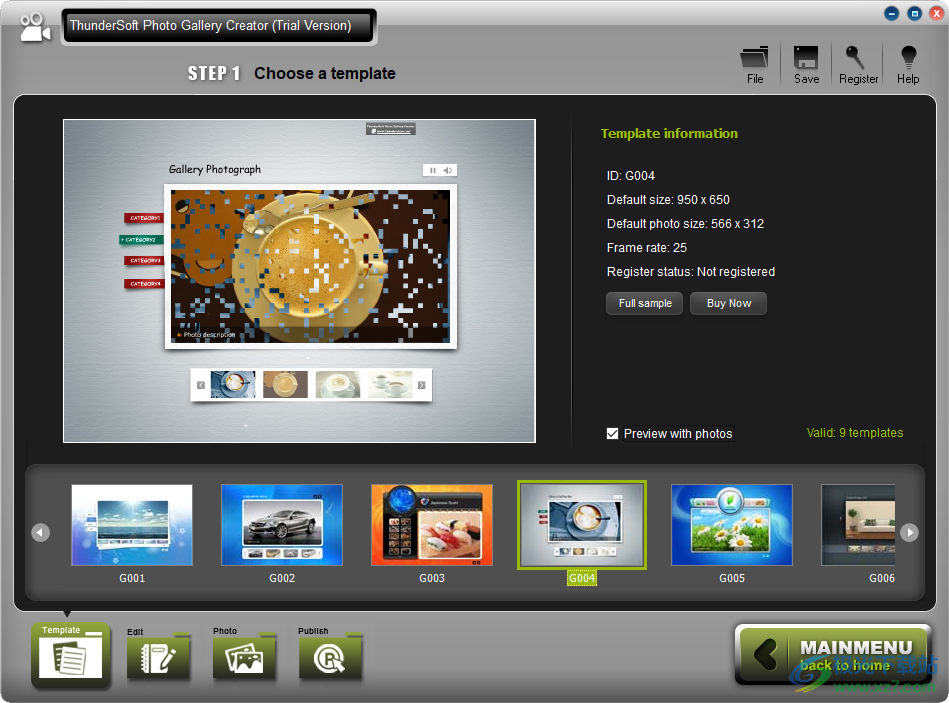
软件功能
专业照片库模板随时可用。
自定义模板背景和控制按钮。
超过70种照片过渡效果。
每张照片和视频的描述。
支持图库的背景音乐。
支持发布为视频文件(格式MP4,MKV,MOV,AVI,FLV等)。
支持发布为HTML5视频,支持所有主流浏览器,可以在iPad,iPhone中查看。
支持发布为交互式照片库(仅限可执行文件和 SWF 文件)。
软件特色
1、ThunderSoft Photo Gallery Creator提供简单的幻灯片制作功能
2、选择软件提供的主题模板就可以立即制作视频幻灯片
3、电脑上的图像都可以制作为视频,以后就可以双击MP4浏览图像
4、支持操作按钮控制,可以添加播放按钮,添加暂停按钮,添加文字按钮
5、控制视频的按钮都可以在软件定义,控制幻灯片上一页、下一页的按钮也可以在软件定义
6、软件提供很多剪贴画资源,可以在播放视频的时候显示特效
7、多种过渡效果,可以在软件定义不同相片之前的过渡风格
使用方法
1、将ThunderSoft Photo Gallery Creator直接安装到电脑,点击next
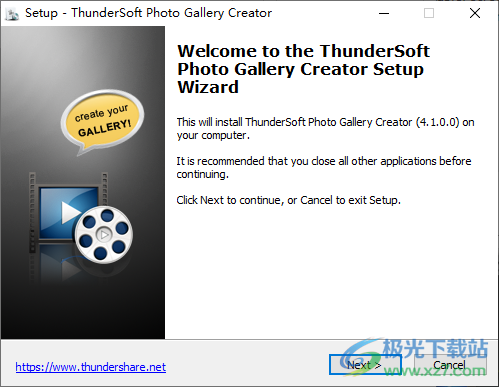
2、将软件安装在C:Program Files (x86)ThunderSoftPhoto Gallery Creator
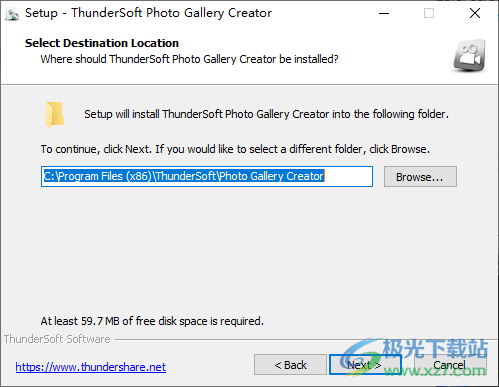
3、点击Click to create a new gallery创建新的图片库
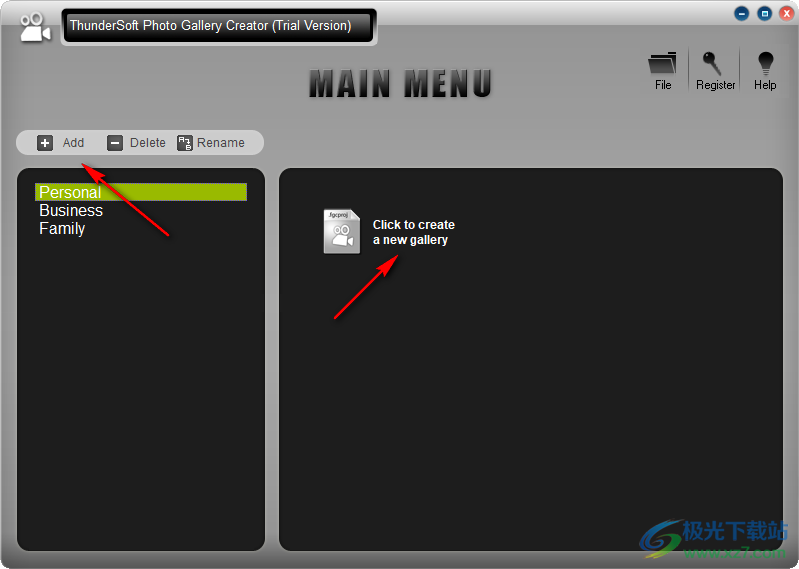
4、软件的主要功能都在底部显示,第一个功能是选择主题模板,在软件列表上点击模板查看效果
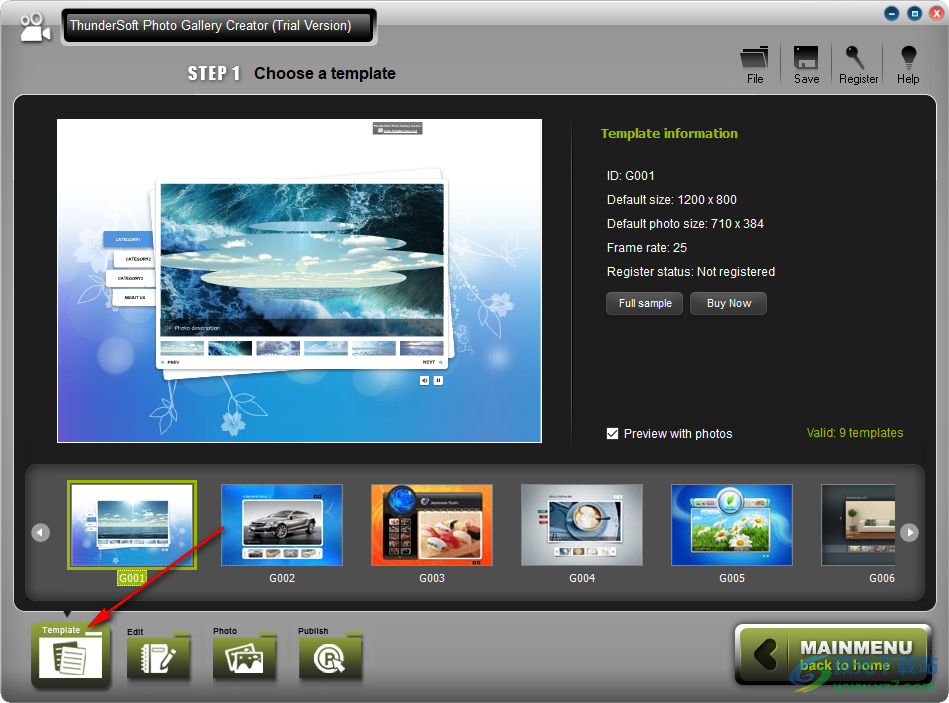
5、每个模板都可以预览一遍,如果觉得满意就直接进入下一个功能
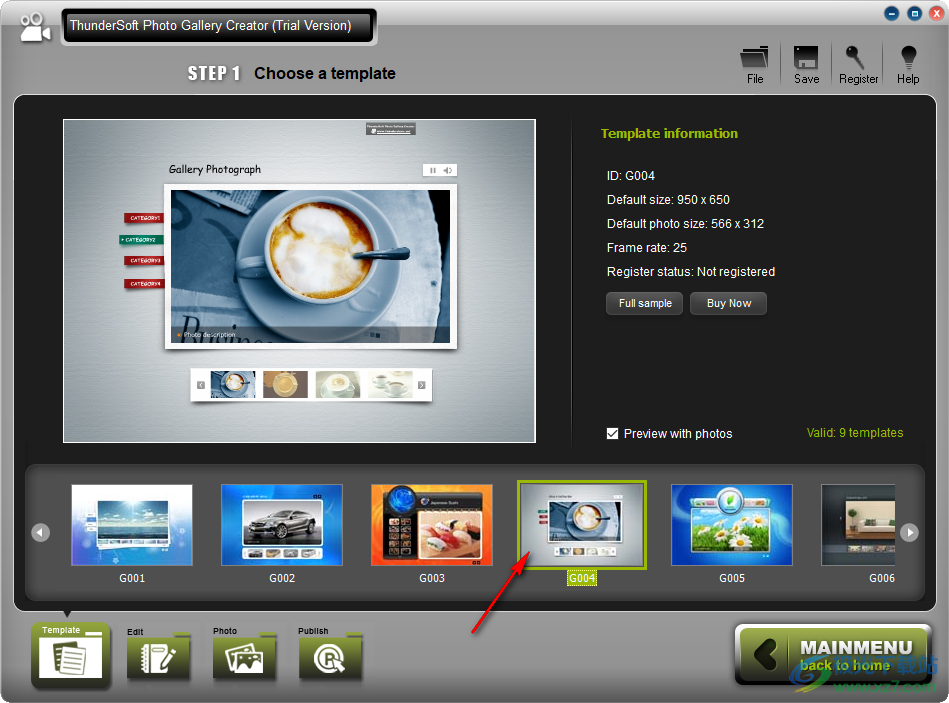
6、底部的第二个功能提供主题编辑,可以添加按钮内容,直接附加交互性的按钮
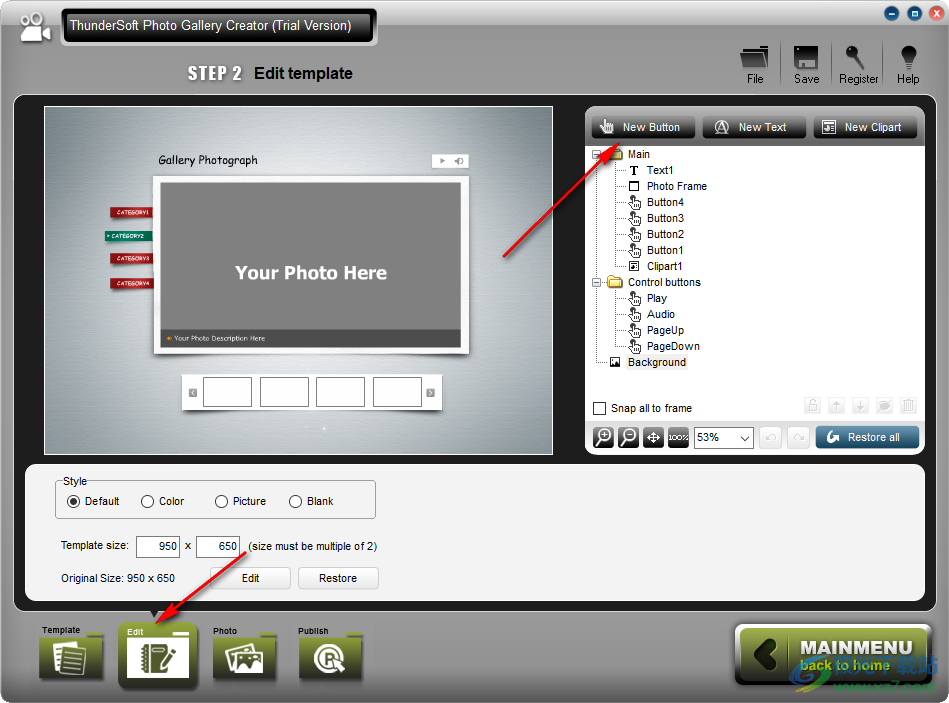
7、支持文字设置功能,在图片上附加文字内容,播放图像的时候会显示文字介绍
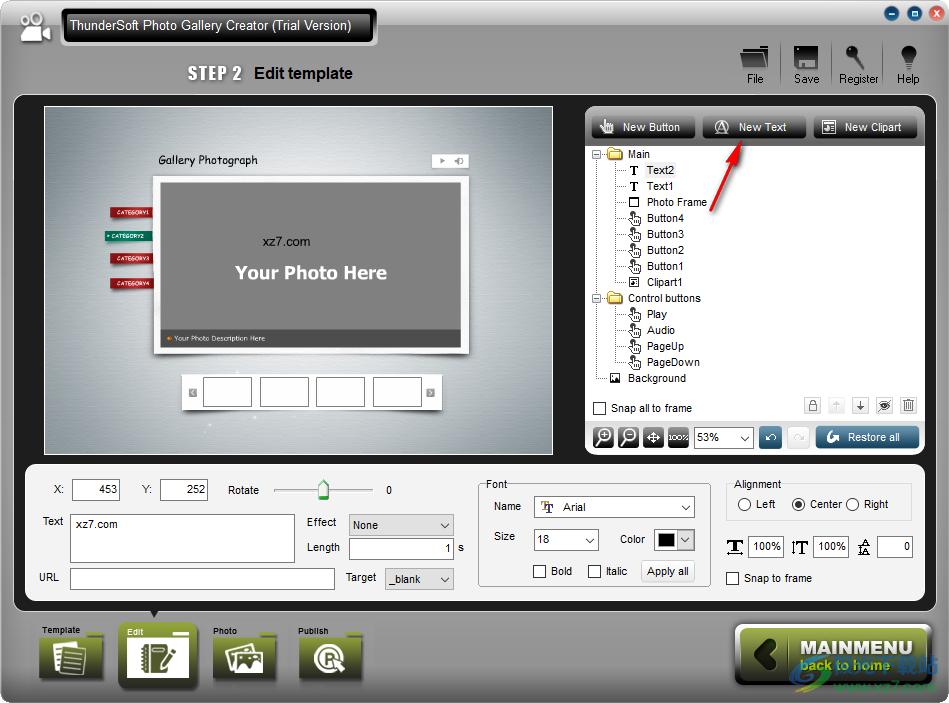
8、装饰内容添加,鼠标点击一种效果就可以在左侧查看具体的播放效果,可以在底部设置各种参数
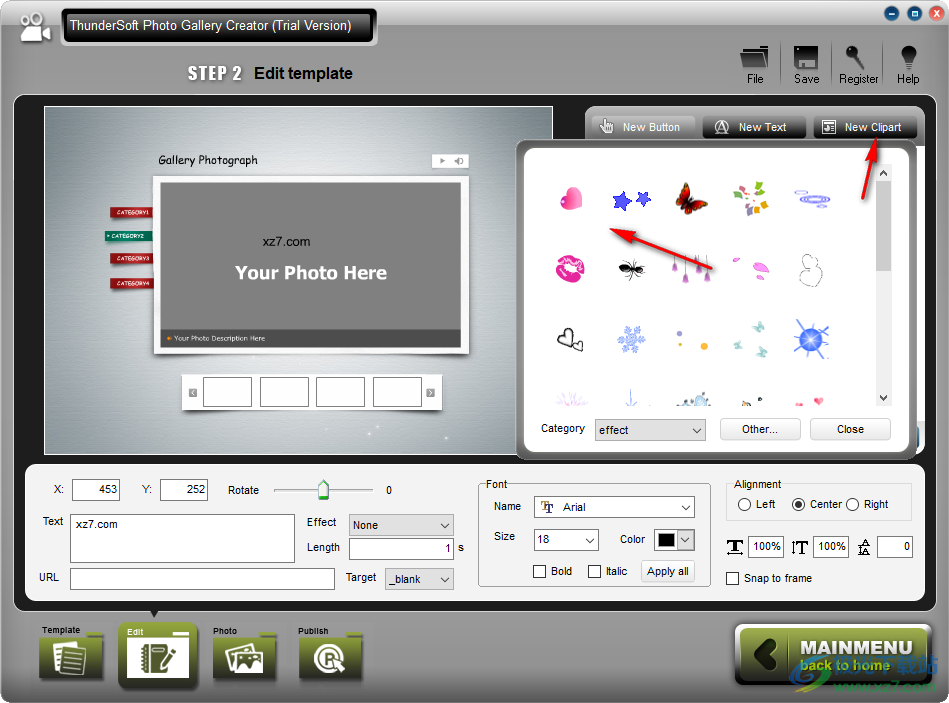
9、第三个功能是图像添加,直接在软件界面加载图片文件夹
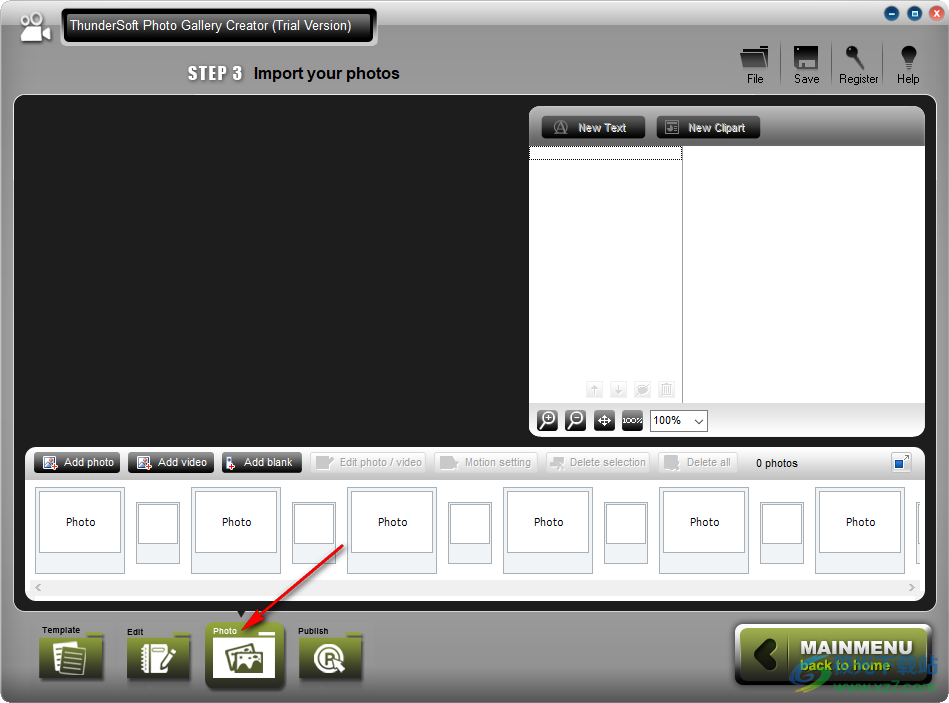
10、鼠标选择界面的多张图像点击add添加,也可以点击Select all全选添加
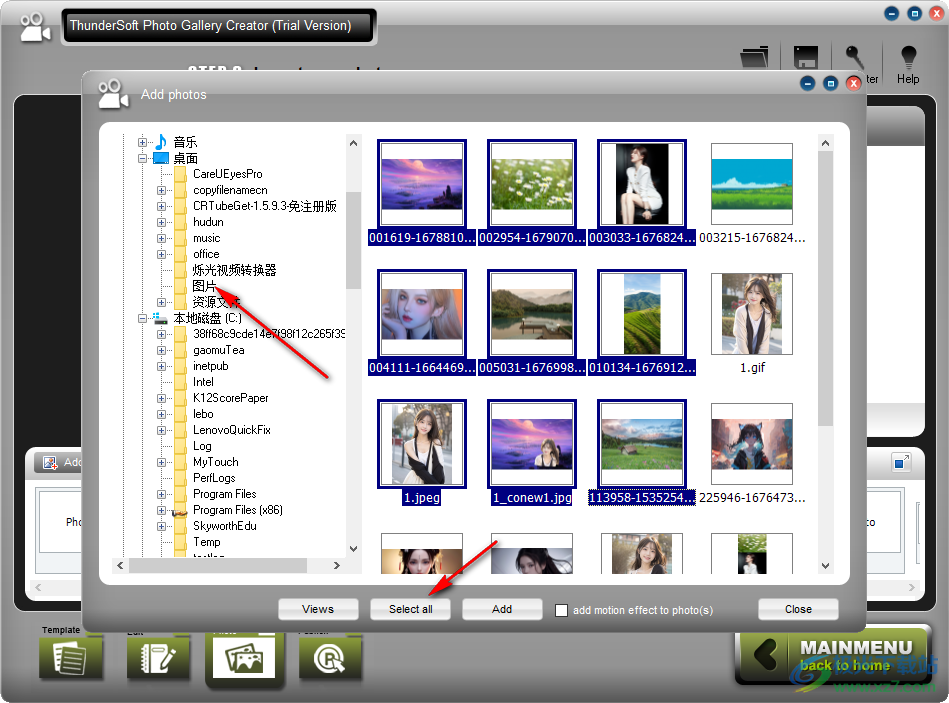
11、视频也是可以添加到软件使用的,也可以添加一些空白的页面,方便展示其他内容
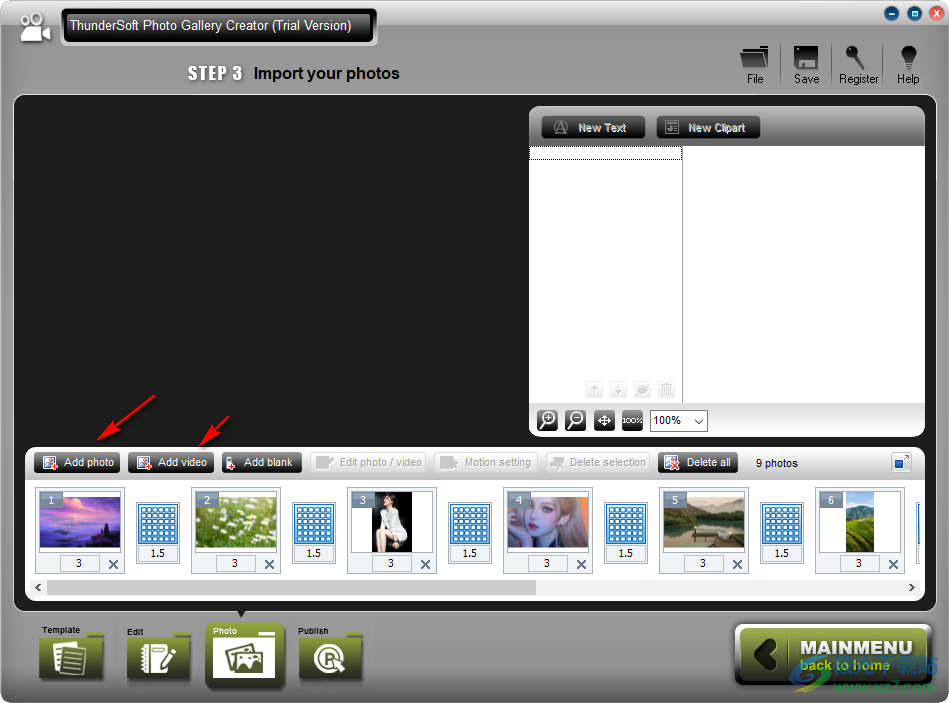
12、最后一个功能就是发布方式了,可以发布为视频、可以发布为EXE
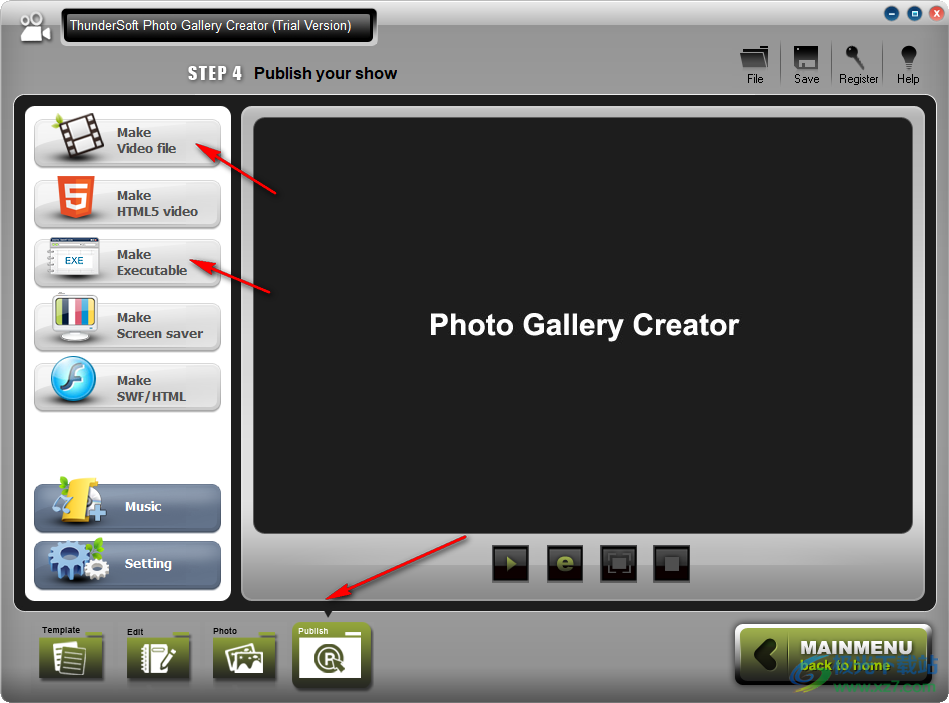
13、视频格式很多,默认选择MP4,如果你有其他格式需求就在列表上选择

14、可以设置输出地址,可以设置尺寸,可以设置视频质量,点击Publish制作视频
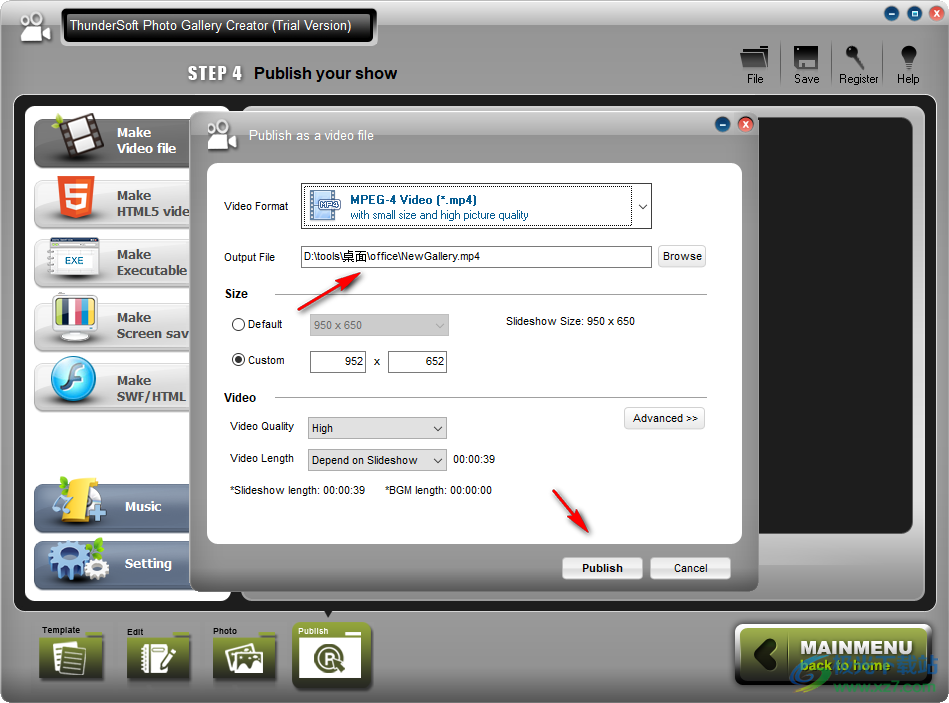
15、如图所示,这里是制作的进度条界面,等待软件弹出制作结束
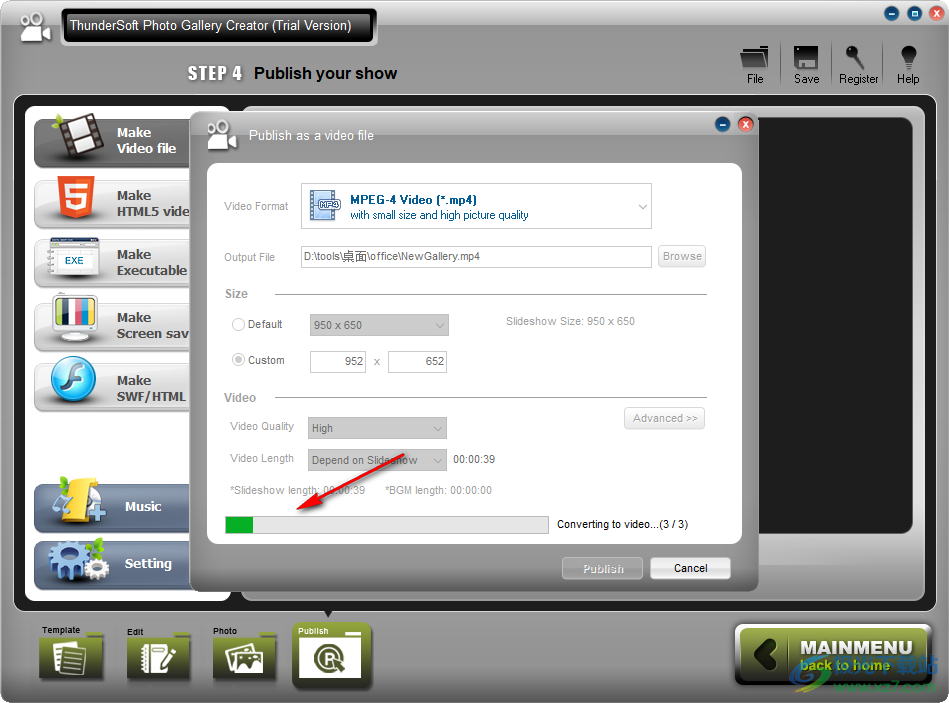
16、提示Published sucessfully,软件制作完毕,点击是打开输出的文件夹查看MP4
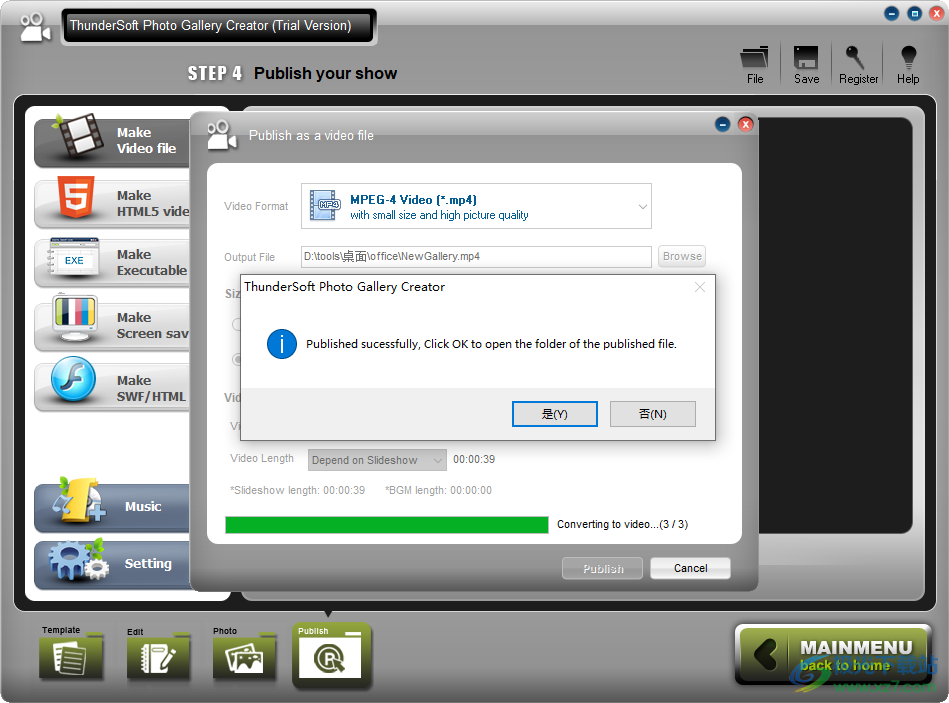
17、点击music可以添加音乐资源,点击setting可以进入软件的设置界面
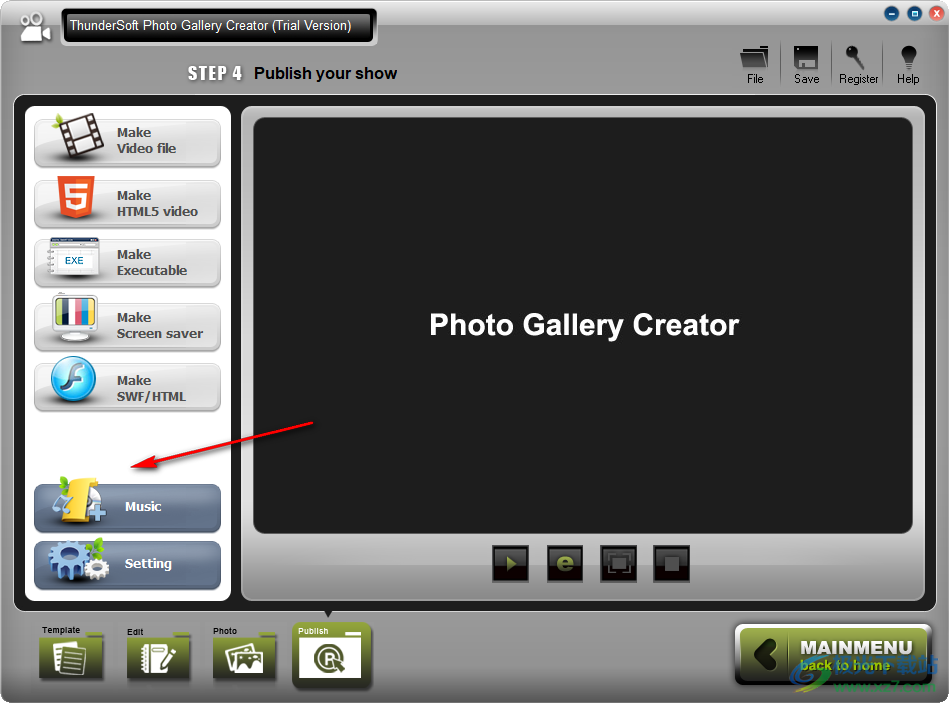
官方教程
照片库创建者用户指南
步骤 1 - 安装并创建新库
单击此处下载照片库创建器。 启动程序后,您将看到下面的窗口。您需要创建一个新项目才能开始。
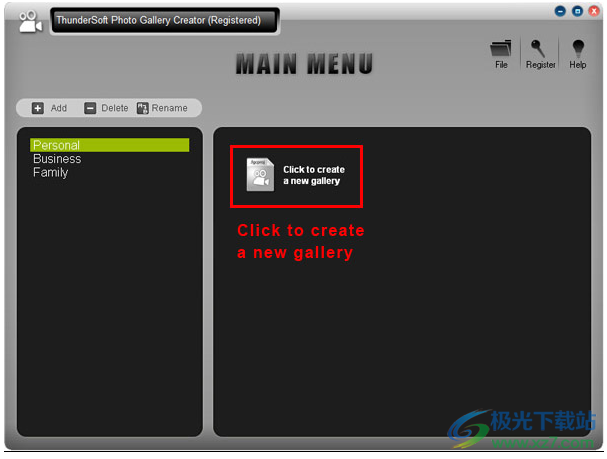
步骤 2 - 选择库模板
为您的图库选择您喜欢的模板。您可以选中以禁用“带照片预览”以查看没有照片的模板。通过单击“完整样本”按钮,您可以在我们的官方网站上看到使用此模板创建的完整样本。

步骤 3 - 编辑模板
转到“编辑”页面,您可以根据需要在此处编辑模板。自定义模板大小,背景图片,并为模板添加文本和剪贴画。
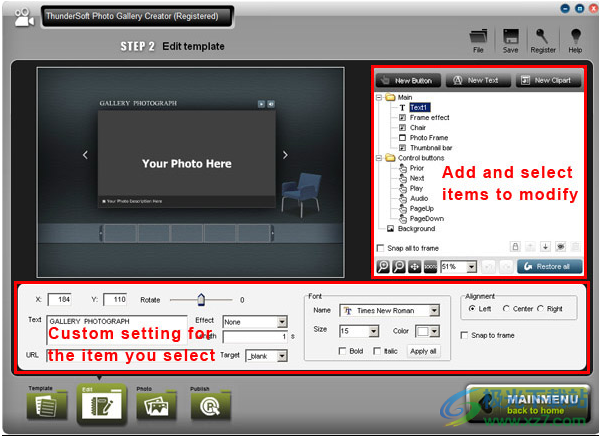
步骤4 - 导入照片和视频
转到“照片”页面,在此处导入您的照片和视频。过渡效果将自动添加,您可以单击过渡效果框来自定义两张照片之间的每个过渡。此外,您可以在此处编辑照片描述并为每张照片或视频添加超链接。
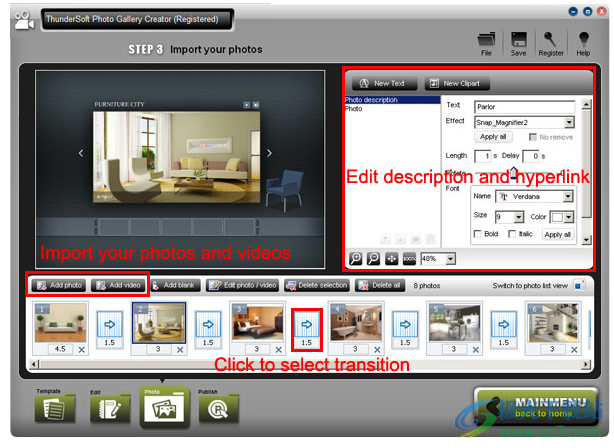
步骤 5 - 发布照片库
转到“发布”页面。您可以通过单击“音乐”按钮将歌曲添加为背景音乐。通过单击“设置”按钮,您可以在输出前设置输出选项,例如FPS,照片质量,循环样式和预加载器。全屏预览图库,确保一切正常。您可以发布为嵌入到网页的视频文件或 html5 视频,也可以发布为 EXE 格式的交互式照片库。
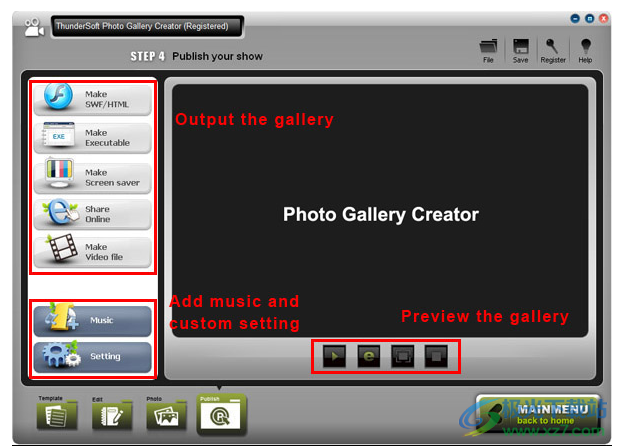
下载地址
- Pc版
ThunderSoft Photo Gallery Creator(交互式相册制作) v4.1.0 官方版
本类排名
本类推荐
装机必备
换一批- 聊天
- qq电脑版
- 微信电脑版
- yy语音
- skype
- 视频
- 腾讯视频
- 爱奇艺
- 优酷视频
- 芒果tv
- 剪辑
- 爱剪辑
- 剪映
- 会声会影
- adobe premiere
- 音乐
- qq音乐
- 网易云音乐
- 酷狗音乐
- 酷我音乐
- 浏览器
- 360浏览器
- 谷歌浏览器
- 火狐浏览器
- ie浏览器
- 办公
- 钉钉
- 企业微信
- wps
- office
- 输入法
- 搜狗输入法
- qq输入法
- 五笔输入法
- 讯飞输入法
- 压缩
- 360压缩
- winrar
- winzip
- 7z解压软件
- 翻译
- 谷歌翻译
- 百度翻译
- 金山翻译
- 英译汉软件
- 杀毒
- 360杀毒
- 360安全卫士
- 火绒软件
- 腾讯电脑管家
- p图
- 美图秀秀
- photoshop
- 光影魔术手
- lightroom
- 编程
- python
- c语言软件
- java开发工具
- vc6.0
- 网盘
- 百度网盘
- 阿里云盘
- 115网盘
- 天翼云盘
- 下载
- 迅雷
- qq旋风
- 电驴
- utorrent
- 证券
- 华泰证券
- 广发证券
- 方正证券
- 西南证券
- 邮箱
- qq邮箱
- outlook
- 阿里邮箱
- icloud
- 驱动
- 驱动精灵
- 驱动人生
- 网卡驱动
- 打印机驱动
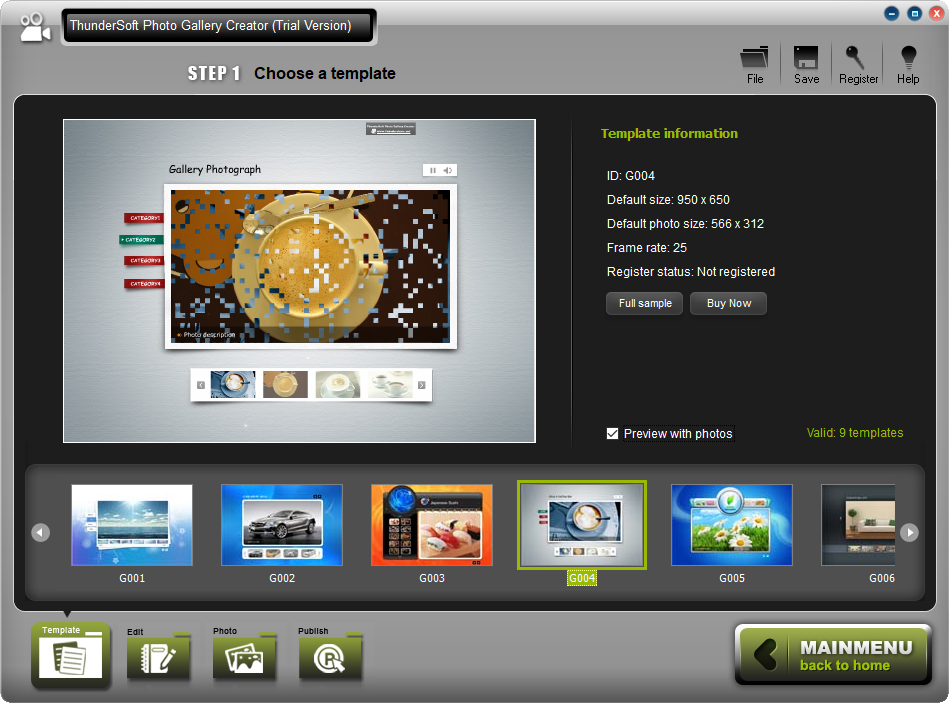
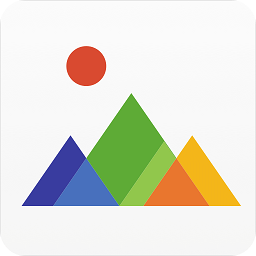



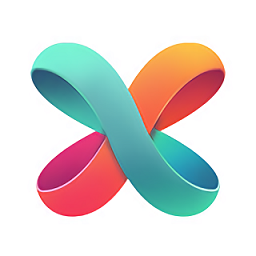
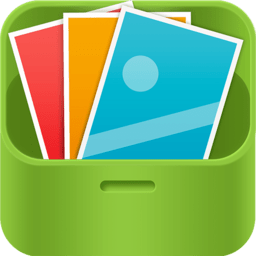


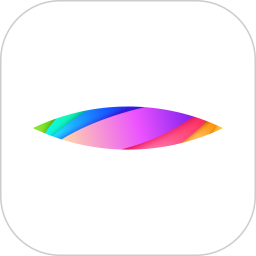

























网友评论